O Excel é uma ferramenta incrivelmente poderosa para analisar e apresentar dados. No entanto, é frequente querer ver os bastidores dos seus cálculos para compreender exatamente onde as fórmulas são utilizadas. Neste tutorial, aprenderá a ver e a realçar todas as fórmulas no seu ficheiro Excel. Este conhecimento é essencial para garantir que os seus dados foram calculados corretamente e para reconhecer rapidamente os erros.
Principais conclusões É possível exibir e realçar rapidamente as fórmulas no Excel para melhorar a clareza dos seus dados. Isto permite-lhe verificar rapidamente a existência de erros e obter um melhor controlo sobre a estrutura dos dados.
Guia passo-a-passo
Passo 1: Abrir o ficheiro Excel
Em primeiro lugar, é necessário abrir o ficheiro Excel no qual pretende apresentar as fórmulas. Certifique-se de que prepara o ficheiro de modo a que as células relevantes estejam visíveis.
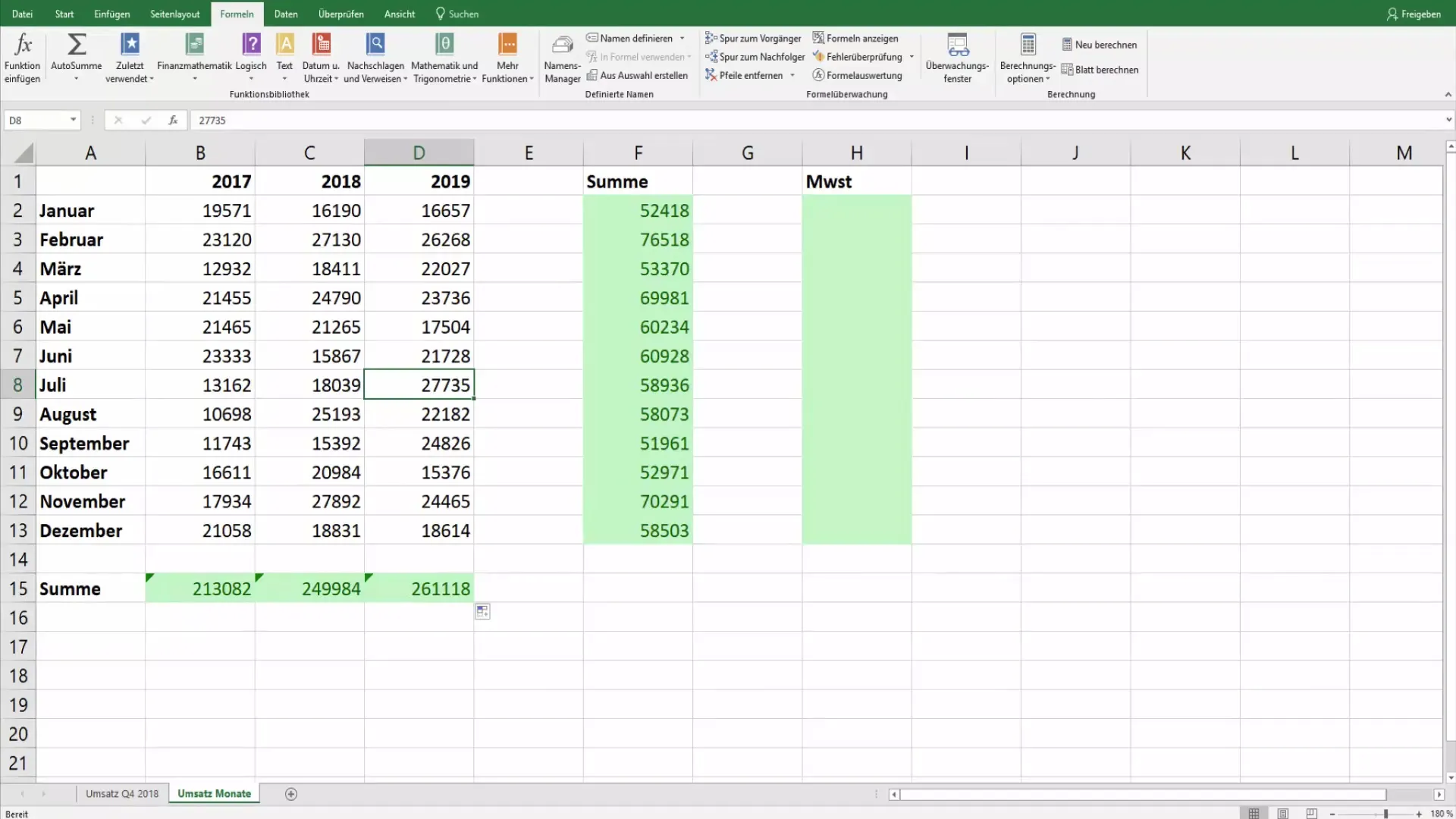
Passo 2: Mudar para o separador "Fórmulas
Para apresentar as fórmulas no seu documento, navegue até ao separador "Fórmulas" na barra de menu superior. É nesta área que encontra várias ferramentas para gerir as fórmulas.
Etapa 3: Visualizar as fórmulas
No grupo "Monitorização de fórmulas", encontra a opção "Mostrar fórmulas". Clique nela e todos os valores da sua folha de cálculo serão substituídos pelas fórmulas. Pode agora ver imediatamente quais os cálculos que foram utilizados nas células.
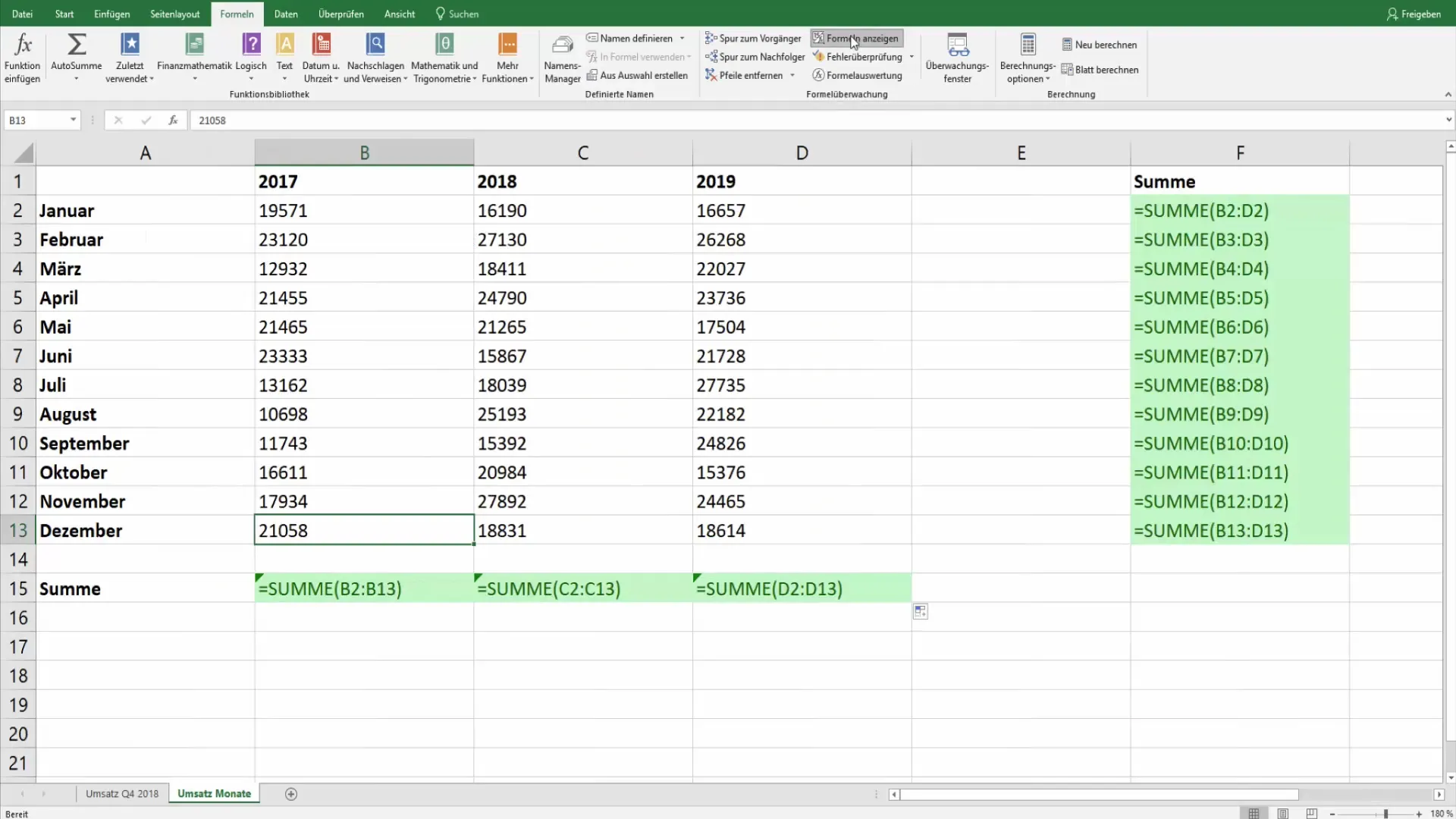
Passo 4: Selecionar e realçar as fórmulas
Se quiser selecionar todas as fórmulas da sua folha de cálculo, vá ao separador "Início" e selecione "Ir para". Abre-se uma caixa de diálogo na qual pode selecionar a opção "Conteúdo". De seguida, clique em "Fórmulas". Isto irá realçar todas as células que contêm fórmulas.
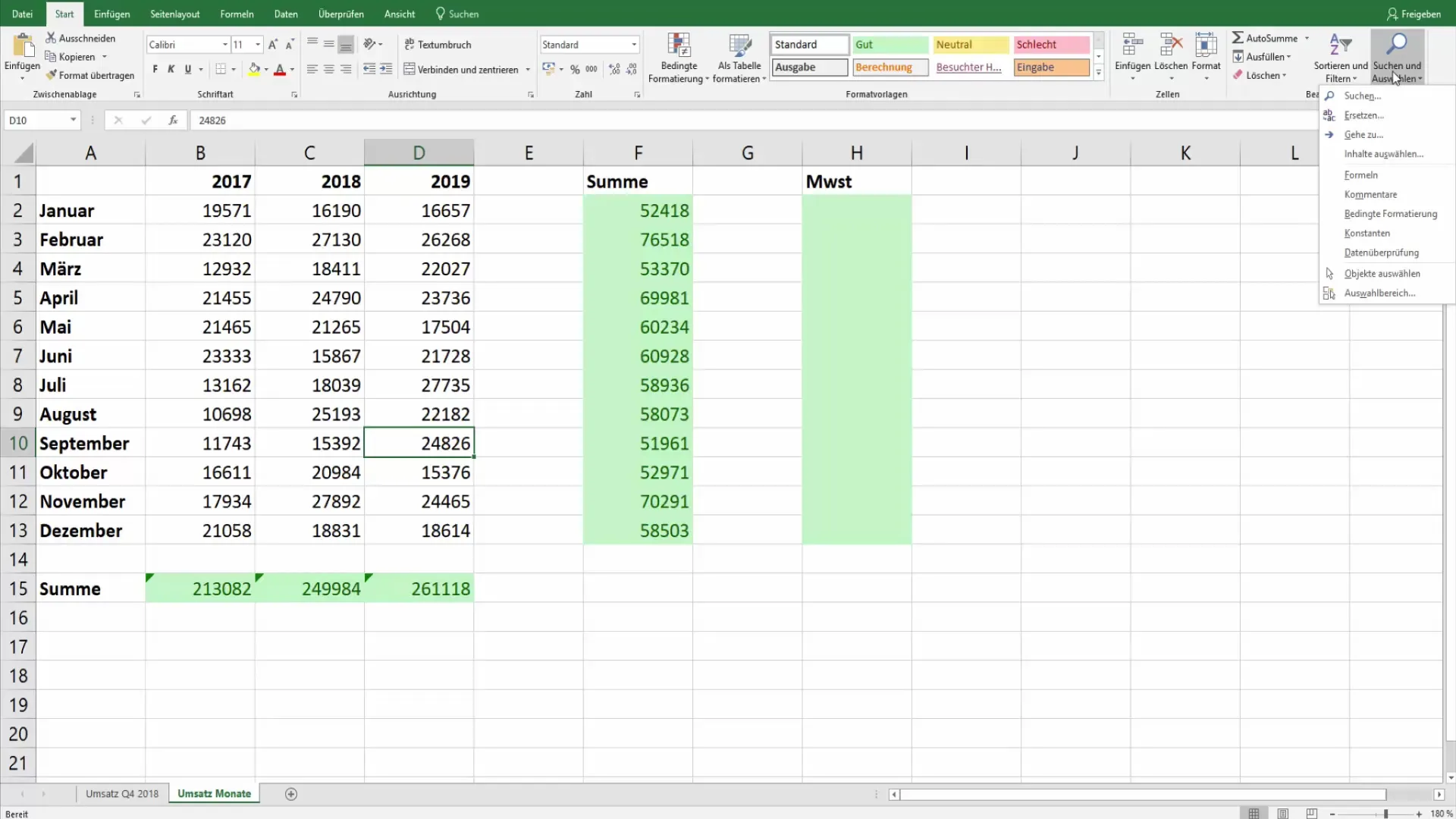
Passo 5: Realce as fórmulas
Agora pode destacar as fórmulas selecionadas com uma cor diferente ou uma formatação especial. Isto ajudá-lo-á a diferenciar as células e a reconhecer rapidamente onde estão envolvidos cálculos.
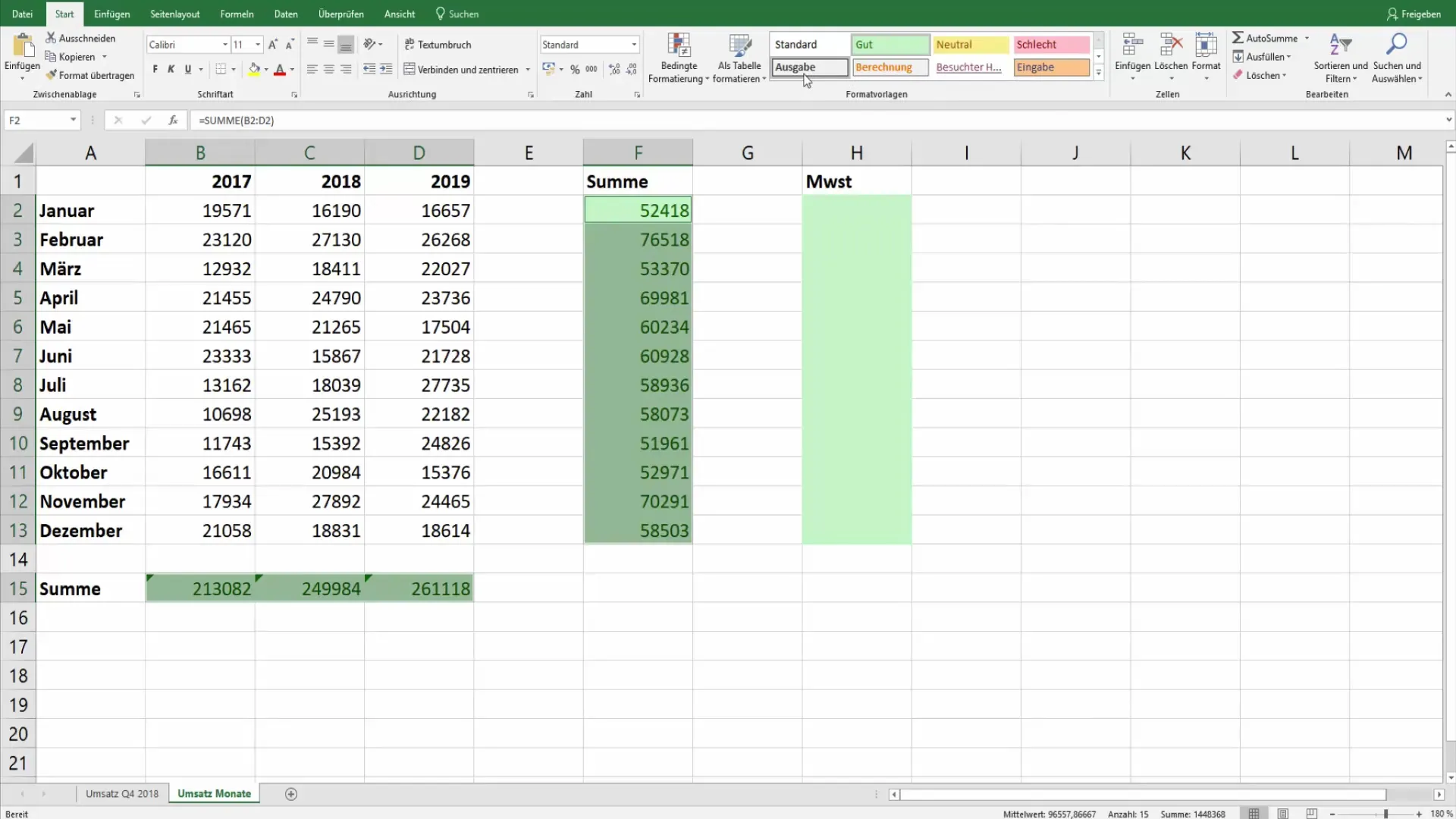
Passo 6: Validação de dados e deteção de erros
Depois de exibir e realçar as fórmulas, pode verificar as células individuais. Isto garante que não existem cálculos incorrectos e que a integridade dos dados é mantida. A visibilidade das fórmulas dá-lhe uma visão clara do processamento de dados na sua folha de cálculo.
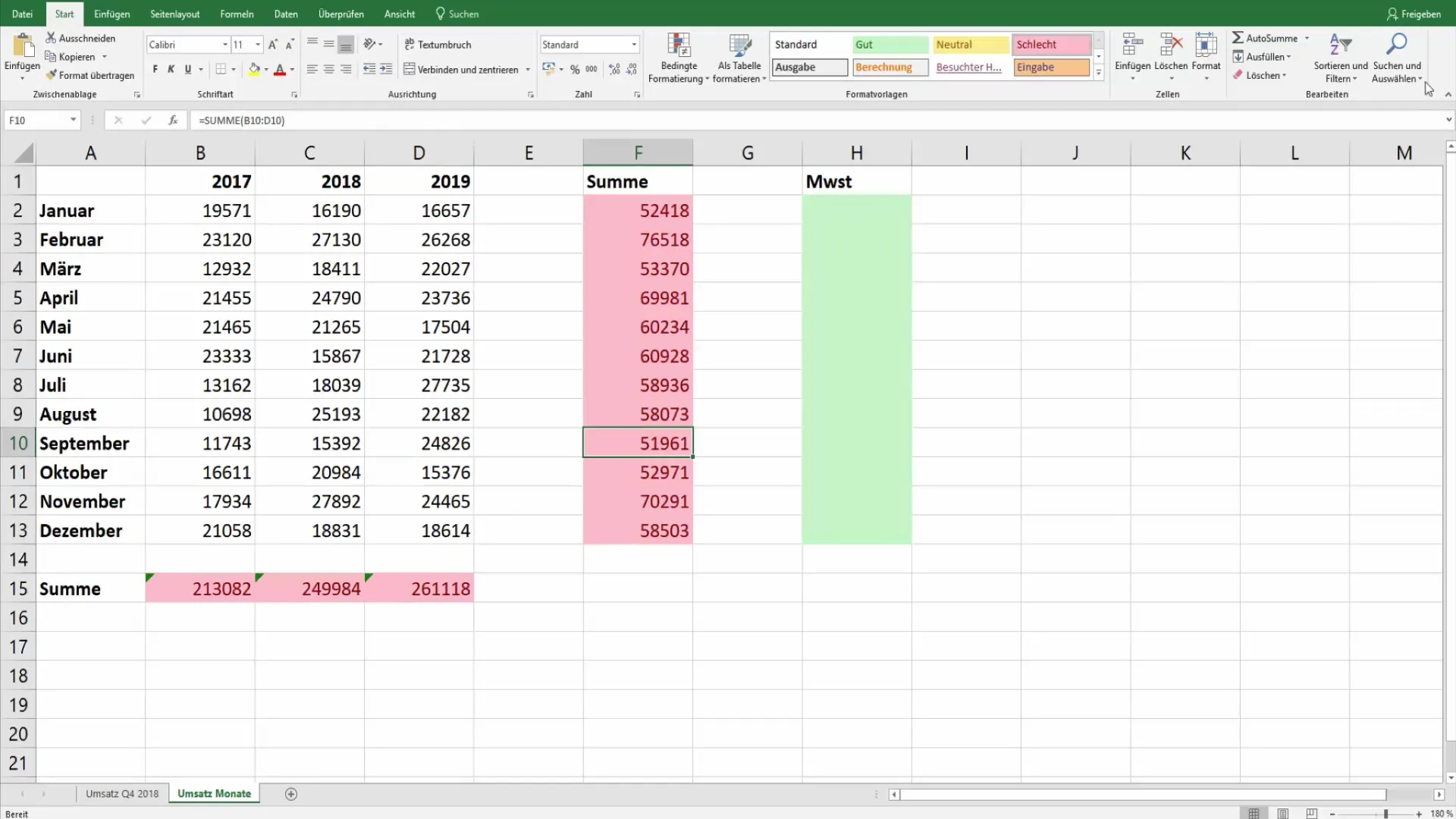
Resumo
Neste guia, aprendeu a exibir e realçar todas as fórmulas no Excel. Isto não só aumenta a clareza dos seus dados, como também facilita a verificação de erros. Com os passos simples deste tutorial, está agora bem equipado para gerir eficazmente os seus dados Excel.
Perguntas mais frequentes
Como posso ver todas as fórmulas no Excel?Clique em "Mostrar fórmulas" no separador "Fórmulas" para tornar visíveis todas as fórmulas da folha de cálculo.
Posso também realçar as fórmulas? Sim, pode selecionar todas as células com fórmulas e depois realçá-las com uma cor ou formatação diferente.
O que devo fazer se encontrar uma fórmula incorrecta?Verifique a fórmula clicando na mesma e verificando a linha de entrada. Corrija a fórmula, se necessário.


